怎么投屏到三星电视
现代家庭娱乐中,投屏功能已成为连接小屏设备与大屏电视的重要桥梁,三星电视作为智能电视的佼佼者,提供了多种投屏方式,满足不同用户的需求,下面将详细介绍如何投屏到三星电视:

无线投屏
| 步骤 | 操作详情 |
|---|---|
| 连接同一网络 | 确保三星电视和手机或电脑连接到同一个Wi-Fi网络,这是实现无线投屏的基础。 |
| 打开电视投屏功能 | 在三星电视的设置菜单中,找到“更多设置”或“网络设置”,然后选择“无线投屏”或“屏幕镜像”功能,并确保其已开启。 |
| 手机或电脑投屏操作 | 安卓设备:下滑通知栏,点击“无线投屏”或类似选项,在可用设备列表中选择三星电视进行连接。 苹果设备:上滑屏幕底部,点击“屏幕镜像”,然后选择三星电视名称进行连接。 Windows电脑:按下Windows+P键,选择“复制”或“扩展”模式,同时在三星电视上切换到对应的HDMI信号源(如果使用HDMI线连接)或选择无线投屏信号源。 |
有线投屏
| 步骤 | 操作详情 |
|---|---|
| 准备HDMI线 | 使用HDMI线将三星电视和电脑或其他HDMI输出设备连接起来。 |
| 切换投影模式 | 在电脑上按下Windows+P键,打开投影模式,并选择“复制”选项,在三星电视上切换到HDMI信号源。 |
使用特定应用程序投屏
| 方法 | 操作步骤 |
|---|---|
| Samsung Connect应用 | 在三星智能手机上安装并打开Samsung Connect应用。 添加三星电视设备,输入电视上显示的PIN码完成连接。 通过应用内的“一触投屏”功能将手机内容投屏至电视。 |
| Smart View功能 | 对于支持Smart View的三星手机,下滑通知栏,点击Smart View。 选择三星电视进行连接,即可实现投屏。 |
其他投屏方式
除了上述方法外,三星电视还支持Miracast、DLNA、Chromecast等多种投屏协议,用户可以根据设备支持情况,选择最适合自己的投屏方式,使用Miracast进行投屏时,需要在安卓设备或Windows电脑上开启Miracast功能,并搜索选择三星电视进行连接。
注意事项
- 确保设备兼容性:检查手机、平板或电脑是否支持投屏功能,并确保三星电视的固件和投屏设备的操作系统都是最新版本,以避免兼容性问题。
- 网络稳定性:无线投屏依赖于稳定的Wi-Fi网络,如果网络不稳定,可能会导致投屏失败或画面卡顿。
- 隐私保护:在使用投屏功能时,注意保护个人隐私和信息安全,避免将重要或敏感信息投放到公共场所的电视屏幕上。
FAQs
问:为什么手机搜索不到三星电视进行无线投屏?

答:可能的原因包括电视和手机没有连接到同一个Wi-Fi网络,或者电视的无线投屏功能未开启,请确保两者连接到同一网络,并在电视设置中开启无线投屏功能。
问:投屏时画面卡顿或延迟怎么办?
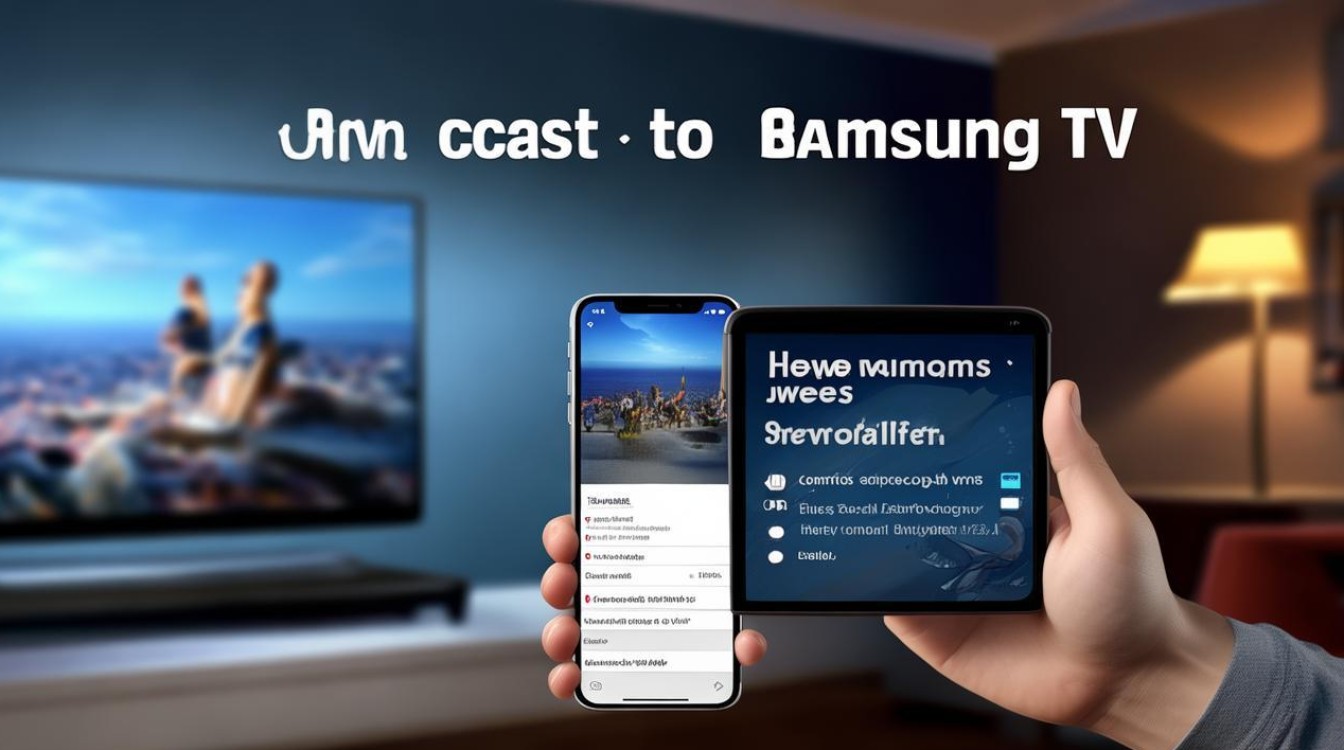
答:这可能是由于网络连接不稳定或设备性能不足所致,可以尝试改善网络环境,如靠近路由器或减少网络干扰,也可以尝试降低投屏画质的分辨率,以减轻
版权声明:本文由环云手机汇 - 聚焦全球新机与行业动态!发布,如需转载请注明出处。












 冀ICP备2021017634号-5
冀ICP备2021017634号-5
 冀公网安备13062802000102号
冀公网安备13062802000102号